在Word中创建一个简洁而专业的个人简历封面,首先打开WPS或Microsoft Word软件。然后选择“文件”>“新建”,在空白文档中开始创作。标题栏可自定义为“个人简历”或其他你认为合适的标题。正文部分可以根据需要添加个人信息、教育背景和工作经历等信息。确保页面格式统一,字体大小适中,图片清晰且与内容相关。保存并打印作为简历封面,以备不时之需。
要创建一个吸引人的个人简历封面,您可以遵循以下步骤:
1、选择合适的背景图像:

- 在您的计算机上寻找一张适合您的简历封面的图片。
- 确保这张图片有积极向上的象征意义,并且能够很好地传达您想要表达的信息。
2、裁剪和调整图片:
- 使用专业工具(如Photoshop)裁剪图片,使其恰好适应A4纸的尺寸。
3、打开WPS文字或其他办公软件并新建文档:
- 启动WPS文字或任何其他文本编辑器,创建一个新的空白文档。
4、设置背景:

- 进入文档页面布局菜单。
- 点击“背景”选项,选择“图片”。
- 选择之前裁剪好的图片,然后点击“确定”。
5、安装填充效果:
- 再次进入文档编辑界面。
- 点击页面布局菜单中的“背景”。
- 选择“图片”,并继续操作以完成背景设置。
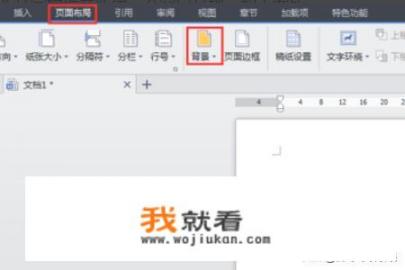
6、添加个人简历内容:
- 输入您的个人信息,包括姓名、联系方式和其他相关信息。
- 可以在此部分加入求职目标或简短的职业概述。
通过这些步骤,您可以轻松地为您的个人简历设计一个引人注目的封面,这样不仅有助于提高简历的吸引力,还能帮助考官快速了解您的基本信息和求职意向。
0
